
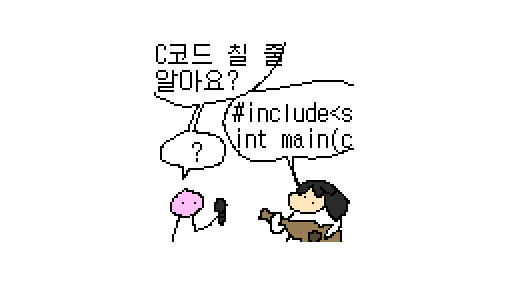
최근 알 수 없는 이유로 NAS가 강제로 종료된 적이 있었는데요, 전원이 복구되고 나서 다시 켜보려고 WoL 앱을 이용해봤으나 무슨 이유에서인지 WoL로는 끝내 켜지지 않았고, 어쩔 수 없이 사무실까지 가서 전원을 직접 켜야만 했습니다.
원격으로 PC를 켤 다른 방법이 없나 고민하다가 우연히 알리익스프레스에서 제가 원하는 것을 발견했습니다. 역시 사람 빼고 다 파는 알리

스마트 PC 스위치인데, 메인보드의 PCIe나 USB 슬롯에 연결하고, 전원 스위치와 리셋 스위치 신호가 이 모듈을 거쳐 가는 구조입니다.
Tuya 앱에 연결하여 원격으로 PC를 켤 수도 있고, 차일드락을 설정하여 물리 버튼이 작동하지 않게 할 수도 있습니다. 433.92MHz의 RF 버튼을 이용하여 외부 전원 버튼을 만들 수도 있네요.
물리적 WoWLAN이라고 봐도 되겠네요. ㅋㅋ
가격은 20.99불인데, 미쳐버린 환율 때문에 3만원이 빠져나갔습니다... (구매 당시 적용환율 1,421.40원)
차일드락과 RF 기능이 없는 미니 버전은 10불 아래로도 구입할 수 있는 것 같습니다.
개봉
알리답지 않게 6일만에 집앞까지 왔습니다. 5일 배송 프로모션도 아니고 스탠다드 쉬핑인데 엄청 빠르게 왔네요.

구성품은 스마트 스위치 모듈과 안테나, 고정 볼트, RF 버튼과 접착 테이프가 전부입니다.


버튼의 만듦새는 그럭저럭 괜찮은 것 같습니다. 스펙 상으로는 433.92MHz라는데, 같은 주파수 대역을 사용하는 범용 RF 리모컨을 등록하거나, 학습형 RF 리모컨에 버튼 신호를 학습시켜서 사용할 수도 있을 것 같습니다.

장착
이제 PC에 장착해보겠습니다.

PC의 전원을 끄고 케이스 뚜껑을 따줍니다.

PCIe 슬롯에 모듈을 장착하고, 볼트로 고정해줍니다.


메인보드에 연결된 전원, 리셋 스위치 선을 뽑아서 모듈에 연결해줍니다.


모듈에서 나오는 전원, 리셋 스위치 선을 메인보드에 연결해줍니다.

와이파이와 RF 안테나까지 꽂아주면 완성입니다.

이제 전원을 연결하고 Tuya 앱을 실행합니다. 자동으로 기기가 검색되고, 연결할 거냐고 묻는 창이 뜹니다.


앱에 연동하고 나면 이런 화면이 나옵니다.


화면 중앙의 모니터 그림이나, 하단의 Switch 1 버튼을 탭하면 전원을 켜고 끌 수 있습니다. 켜지면 모니터 그림에 Windows 로고가 나타납니다. 윈도우 아닌데 ㅋㅋ
Tuya에 추가하면 Google Home에도 자동으로 추가됩니다. 스마트 플러그라고 인식하네요.


작동 영상은 아래 YouTube 영상을 참고하세요.
앱을 통해서 설정을 변경하거나, RF 리모컨을 사용하게 되면 부저 소리가 나고, 부저는 설정에서 끌 수 있습니다. 앱으로 PC ON 시에는 소리가 나지 않습니다.
'IT > PC & Mobile' 카테고리의 다른 글
| 쿠팡 만듦 GaN 100W 충전기 (0) | 2023.01.17 |
|---|---|
| 로지텍 페블 M350 (0) | 2022.12.14 |
| ThinkPad T14s 지문 인식 오류 (인식률 저하 등) 해결 방법 (0) | 2022.08.31 |
| SanDisk Ultra Dual Type-C, 그리고 나에게 맞는 USB 고르기 (0) | 2022.08.23 |
| Tuya Smart IR 리모컨 (0) | 2022.08.20 |
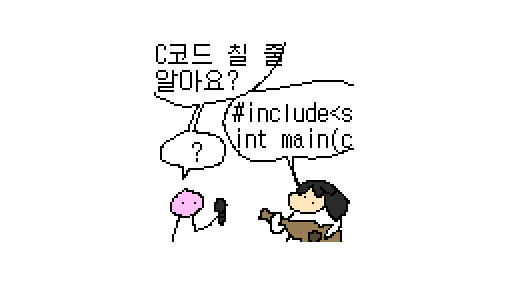
offline 🫡: ’25.01.13. -



